教程介绍
用谷歌浏览器的伙伴都会将重要的网页添加到收藏夹,可是有些时候用户打开浏览器却发现收藏夹不见了,也不知道chrome收藏夹怎么找回,下面就有具体的方法,来一起看看吧。
找回方法
1、首先进入chrome浏览器,然后点击右上角的“三个点”。
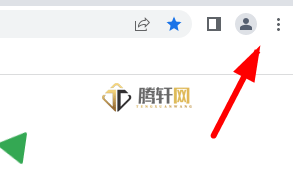
2、之后在下拉菜单选择“书签”。
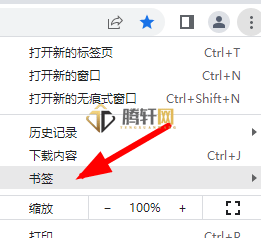
3、勾选左侧的“显示书签栏”。
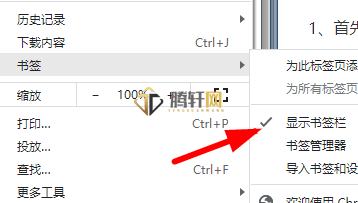
4、最后就可以看到收藏夹回来了。
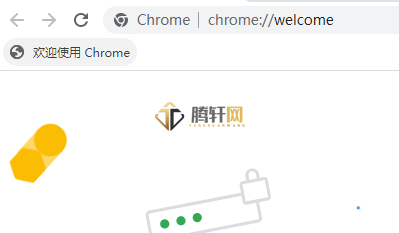
收藏夹位置
1、首先我们打开电脑,然后我们找到计算机,双击打开,进入以后我们找到c盘并打开。
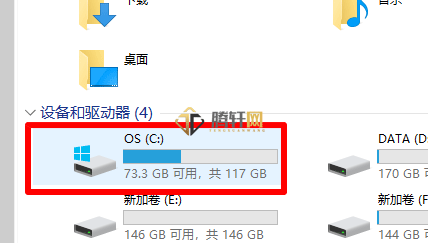
2、进入c盘以后我们找到用户这个文件夹并打开。

3、随后我们进入到用户文件夹以后,找到了Google文件夹双击进入。
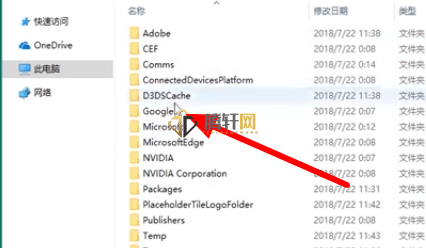
4、我们在全新的页面中找到Chrome选项并点击打开文件夹即可。
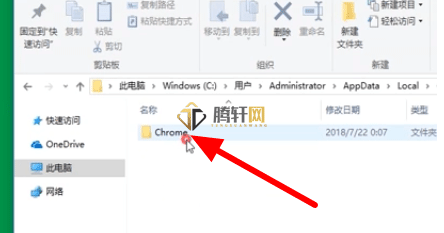
以上本篇文章的全部内容了,感兴趣的小伙伴可以看看,更多精彩内容关注腾轩网www.tengxuanw.com










